Cómo distribuir Internet a través de Wi-Fi en Windows 11 desde una computadora portátil o computadora?
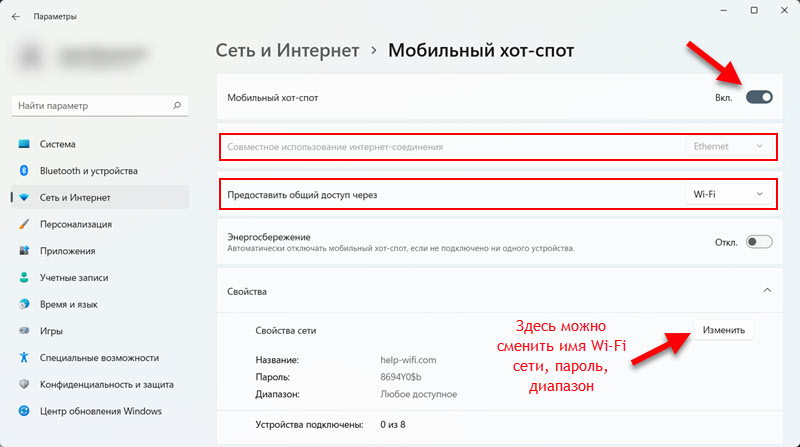
- 2841
- 78
- Beatriz Luna
Cómo distribuir Internet a través de Wi-Fi en Windows 11 desde una computadora portátil o computadora?
Este artículo es una instrucción detallada de paso por paso para configurar la distribución de Internet en WI -FI desde una computadora portátil o computadora que funciona en Windows 11. Mostraré cómo configurar la distribución de Internet a través de la función de un punto de acceso móvil o usar una línea de comandos. Considere posibles problemas, errores y soluciones. Te contaré sobre otras formas que se pueden usar para distribuir Wi-Fi en Windows 11.
Después de configurar su computadora portátil o PC, distribuirá la red Wi-Fi. El sistema crea una red virtual y la transmite a través de un adaptador Wi-Fi. Como un enrutador Wi-Fi ordinario. Puede conectar casi cualquier dispositivo a esta red: teléfono inteligente, tableta, computadora, televisión y usar la conexión a Internet. Esta es una excelente manera de compartir Internet desde su computadora portátil, cuando no tiene la oportunidad de instalar un enrutador o conectarse a Internet de otra manera.
Necesitamos solo una computadora portátil o una computadora estacionaria con un Windows 11 instalado. Debe estar conectado a Internet. La mayoría de las veces es una conexión de cable de red. También puede distribuir Internet que esté conectado a través de Wi-Fi o a través de un módem USB. La condición principal (excepto para conectarse a Internet) es la presencia de un módulo WI -FI en su computadora portátil o computadora. Se construye en las computadoras portátiles, pero en una PC puede no ser. Asegúrese de asegurarse de que haya Wi-Fi en su computadora y funcione. Puede verificar esto de acuerdo con estas instrucciones. Si tiene una PC y no tiene Wi-Fi, para la distribución de Internet necesitará un adaptador Wi-Fi. Escribí sobre esto con más detalle aquí.
En este articulo:
- Punto de acceso móvil
- Distribución de Wi-Fi en Windows 11 a través de la línea de comandos
- Lanzamiento del punto de acceso utilizando comandos
- Permitimos el acceso general a la conexión a Internet
- No es posible iniciar la distribución, no hay acceso a Internet y otros problemas
- Otras opciones
Punto de acceso móvil
Esta es una función en Windows 11, que está diseñada específicamente para proporcionar acceso general a Internet para otros dispositivos utilizando la conexión Wi-Fi. La configuración está en parámetros. Todo es muy simple y claro. Solo necesita activar esta función y su computadora portátil comenzará a distribuir Wi-Fi. Ya he preparado un artículo separado y detallado sobre este tema (enlace a continuación en el artículo). Recomiendo usar este método en particular.
- Abra los parámetros (inicio - parámetros). Vaya a la sección "Red e Internet" - "Hotpot móvil". Allí puede hacer clic en el botón de propiedad y, si es necesario, cambiar (hacer clic en el botón "Cambiar") el nombre de la red y la contraseña Wi-Fi, así como cambiar el rango de red (2.4 GHz o 5 GHz, si tienes un adaptador Wi-Fi de dos bandas). En el campo "proporcionar acceso general a través de" poner "Wi-Fi", y en el campo "Uso conjunto de la conexión a Internet", seleccione la conexión a través de la cual están actualmente conectadas a Internet. Estas son todas las configuraciones. Para iniciar la distribución de Wi-Fi, simplemente active esta función configurando el interruptor en la posición "BCL.".
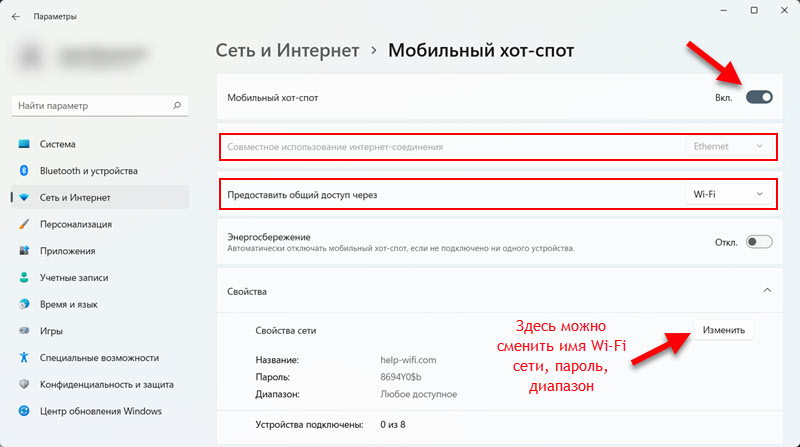
- Después de la activación exitosa de esta función, Windows 11 distribuirá una red Wi-Fi y puede conectar sus dispositivos a ella. Los dispositivos conectados y su cantidad se mostrarán en la configuración del Hotpot.
- Para encender/desconectar rápidamente esta función, puede agregar un botón al panel de acceso rápido.

Si tiene alguna pregunta, o el punto caliente móvil no funciona, consulte un artículo separado: Mobile Hot Spot en Windows 11: Configuración e iniciar el punto de acceso Wi-Fi. Además de las instrucciones detalladas, también hay soluciones a diferentes problemas.
Según mis observaciones, HotSpot en Windows 11 todavía no funciona con la conexión a Internet a través de PPPOE. Simplemente no ve esta conexión. Si tiene alguna información útil sobre este tema, comparta los comentarios.
Distribución de Wi-Fi en Windows 11 a través de la línea de comandos
Si por alguna razón no logró distribuir Internet a través del punto caliente, puede intentar configurar a través de la línea de comando. Funciona así: con la ayuda del equipo, establecemos el nombre de red Wi-Fi y contraseña. Y con la ayuda de dos comandos, encendemos y deshabilitamos la distribución de la red Wi-Fi. Después de activar el punto de acceso virtual, debe permitir manualmente el acceso general a la conexión a Internet en las propiedades del adaptador a través de las cuales está conectado Internet. Nada complicado, pero es mejor usar el método del que hablé anteriormente.
Primero debe averiguar si hay soporte para la red publicada por el adaptador Wi-Fi (controladores, sistemas). Para hacer esto, debe iniciar la línea de comando en nombre del administrador. Puede hacer esto así: abrimos el inicio (búsqueda) y escribimos "línea de comandos". En los resultados de la búsqueda, haga clic en el botón derecho en la "línea de comando" y seleccione "Iniciar en nombre del administrador".

Luego copiamos e insertamos el siguiente comando en la línea de comando:
Conductores de show de Netsh WLANPresione Entrar.
En los resultados encontramos la línea "Soporte para la red ubicada". Si no hay frente a esta línea "no" (como en mi captura de pantalla a continuación), esto significa que su adaptador Wi-Fi no admite este método.

Al intentar iniciar el punto de acceso, el error no podrá iniciar la red colocada. Un grupo o recurso no está en las condiciones correctas para realizar la operación requerida."
Porqué es eso? Este problema apareció en la versión anterior de Windows. Y según mi información, este es Microsoft en sí elimina gradualmente esta función. O simplemente los fabricantes de adaptadores Wi-Fi lo cortan de sus conductores. En mi computadora portátil no hay soporte para la red publicada. El conductor en wi-fi tengo el más nuevo. Todas las actualizaciones de Windows 11 están instaladas. Traté de revertir el conductor, no ayudó. Habrá una oportunidad, verificaré con un antiguo adaptador Wi-Fi, tal vez todo funcione en él.
Si tiene un "soporte de la red ubicada: sí" como resultado del cheque, entonces todo debería funcionar.
Lanzamiento del punto de acceso usando comandos:
- Establecemos el nombre de red Wi-Fi y contraseña. Para esto, en la línea de comando, en nombre del administrador, realizamos el siguiente comando:
Netsh wlan set hostednetwork mode = Permitir ssid = help-wifi.CLAVE COM = 12345678 DONDE "Ayuda-Wifi.com " - Este es el nombre de la red Wi-Fi, y "12345678" - contraseña. Puedes cambiar tu nombre y contraseña. La contraseña debe consistir en al menos ocho caracteres. Use solo letras y números en inglés. Así es como se ve el resultado de este equipo: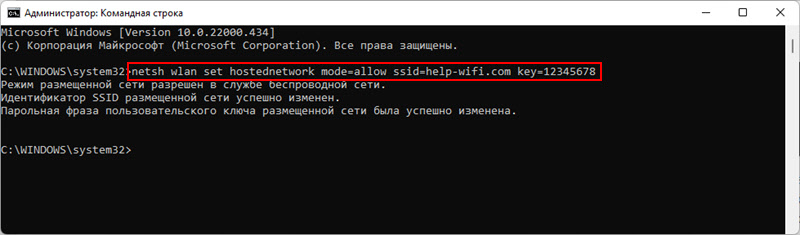
- Para iniciar la distribución de Wi-Fi, realizamos este comando:
Netsh WLAN Start HostedNetwork El resultado de este comando debe ser este: "La red colocada se inicia". Los dispositivos ya verán esta red, pero habrá un error al conectarse, o Internet no funcionará en dispositivos, ya que Aún necesita permitir el acceso general a la conexión a Internet. Sobre esto a continuación en el artículo. - Para detener la distribución, puede usar el siguiente comando:
Netsh wlan stop hostednetwork copielo en la línea de comando y haga clic en. - Después de apagar la computadora o reiniciar, será necesario ejecutar la distribución de Wi-Fi a Windows 11 cada vez con este comando:
Netsh WLAN Start HostedNetwork puede copiarlo e insertarlo en la línea de comando (Ctrl+C, Ctrl+V). - Para cambiar el nombre de la red o la contraseña, simplemente cámbielo en el primer comando (desde el primer paso en estas instrucciones) y ejecute el comando nuevamente.
Si es necesario, puede crear .Archivo BAT y ejecute la distribución de Internet iniciando un archivo, o automáticamente cuando enciende la computadora portátil (agregando el archivo a la carga automática). Aquí está la instrucción: lanzamiento automático de la distribución de Wi-Fi cuando se enciende la computadora portátil. En Windows 11, este método también funciona.
Permitimos el acceso general a la conexión a Internet
Después de lanzar una red Wi-Fi virtual, aparecerá un adaptador de red separado en Windows 11. Necesitamos en las propiedades del adaptador a través del cual Internet está conectado para permitir el acceso común a la conexión a Internet para este adaptador virtual. Para que los dispositivos que se conectarán a su computadora portátil (que en el papel de un enrutador) tienen acceso a Internet.
- Presione la combinación de las teclas Win+R, ingrese el comando NCPA.CPL Y haga clic en Entrar. La ventana "Adaptadores de red" se abrirá. Puedes abrirlo de otra manera, no importa.
- Tenga en cuenta que se debe iniciar la distribución de Wi-Fi, y en la ventana "Adaptadores de red" debe haber un adaptador con el nombre "Conexión a través de la red local* 2" (el número al final puede ser otro).
- A continuación, necesitamos abrir las propiedades del adaptador a través del cual está conectado su Internet. Por ejemplo, tengo el Internet conectado a través de un cable de red, por lo que este es un adaptador "Ethernet". Por ejemplo, puede tener un adaptador de "conexión de alta velocidad" (o conexión con el nombre de su proveedor). Haga clic en él con el botón derecho del mouse y seleccione "Propiedades".

- Luego vamos a la pestaña "Acceso", colocamos una marca de verificación cerca de "permitir que otros usuarios de la red usen la conexión a Internet de esta computadora" y en la lista a continuación seleccione el mismo adaptador que apareció después del lanzamiento de la red Wi-Fi virtual (que generalmente es con el número al final). Tengo esta "conexión en la red local* 2". Haga clic en Aceptar.
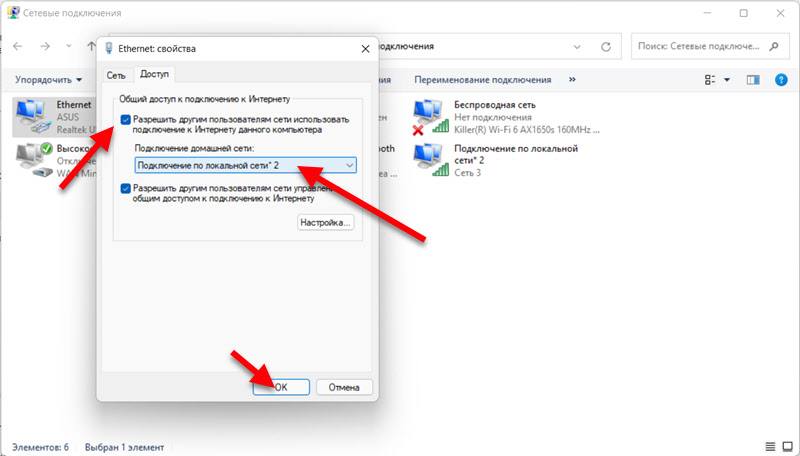
- Después de eso, puede conectar dispositivos a la red Wi-Fi, que la computadora portátil distribuye. Deberían tener acceso a Internet.
Descubrieron el lanzamiento a través de la línea de comandos. Si se confunde, o algo no lo hace, pregunte en los comentarios.
No es posible iniciar la distribución, no hay acceso a Internet y otros problemas
- Si tiene algún problema para configurar y comenzar a distribuir a través del punto caliente móvil, vaya a este artículo y vea las soluciones allí. En el mismo lugar, si es necesario, puede dejar sus preguntas en los comentarios.
- No hay soporte para la red y el error "no pudo iniciar la red colocada. Un grupo o recurso no está en las condiciones correctas para realizar la operación requerida."
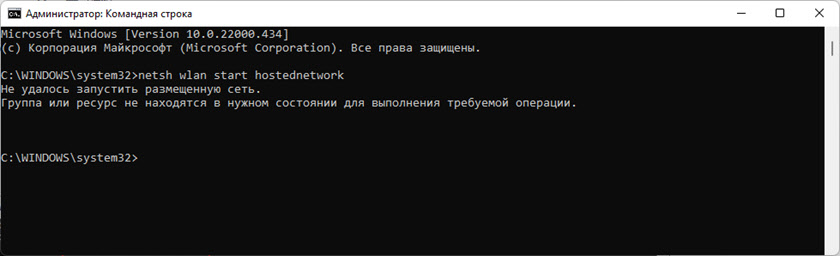 El adaptador Wi-Fi en su computadora portátil no admite la red publicada en Windows 11. Quizás el problema resolverá la actualización o la reversión del controlador del adaptador Wi-Fi. O reemplazar el adaptador en sí. Pero esto se proporciona que hay Wi-Fi en su computadora y funciona, de lo contrario, este error puede ser por este motivo. Use el punto caliente si es posible en su caso. Aquí hay otro artículo separado sobre este error: no fue posible iniciar la red colocada en Windows.
El adaptador Wi-Fi en su computadora portátil no admite la red publicada en Windows 11. Quizás el problema resolverá la actualización o la reversión del controlador del adaptador Wi-Fi. O reemplazar el adaptador en sí. Pero esto se proporciona que hay Wi-Fi en su computadora y funciona, de lo contrario, este error puede ser por este motivo. Use el punto caliente si es posible en su caso. Aquí hay otro artículo separado sobre este error: no fue posible iniciar la red colocada en Windows. - La computadora portátil distribuye Wi-Fi, los dispositivos se conectarán, pero Internet no funciona en ellos. Verifique esto en varios dispositivos. Si el problema está en todos los dispositivos, asegúrese de elegir correctamente una conexión para el acceso general a Internet en la configuración del punto de acceso. Y si lo distribuye a través de la línea de comando, asegúrese de permitir correctamente el acceso general (hay una instrucción más detallada). Trate de deshabilitar temporalmente el antivirus y el firewall.
- Los dispositivos no están conectados a la red Wi-Fi que distribuye la computadora portátil. Lo primero que apagamos el tercer antivirus de fiesta y verificamos la configuración del acceso general a Internet.
- Si distribuye Internet que está conectado a su computadora a través de un módem USB y una tarjeta SIM de un operador móvil, debe recordar que el operador puede bloquear la distribución de Internet. Estudie los términos de su plan de tarifa.
Otras opciones
Si no pudo compartir Internet a través del punto caliente y la línea de comandos, puede intentar usar aplicaciones de terceros para esto. Funcionan excelentes en versiones anteriores de Windows, por lo que todo debería funcionar en Windows 11. Puede probar el programa Switch Virtual Router. O conectar el punto de acceso, por ejemplo.
Si surgen problemas, antes que nada, intente actualizar el controlador del adaptador Wi-Fi. Luego instale todas las actualizaciones disponibles pero no esté instaladas en Windows 11. Bueno, no olvides escribir en los comentarios. Comparta sus soluciones y haga preguntas.
- « Cómo encontrar una contraseña para la red Wi-Fi en Windows 11?
- Problemas con la computadora portátil de accesorios de Windows 7 »

